- May -akda Lauren Nevill [email protected].
- Public 2023-12-16 18:56.
- Huling binago 2025-01-23 15:25.
Upang i-block ang isang pahina ng Vkontakte, kailangan mong malaman ang dahilan ng pag-block. Karaniwan mayroong isa sa dalawang pag-block: - pag-block ng isang account o pag-block ng IP ng isang moderator ng network; - pag-block ng isang account na may isang virus.
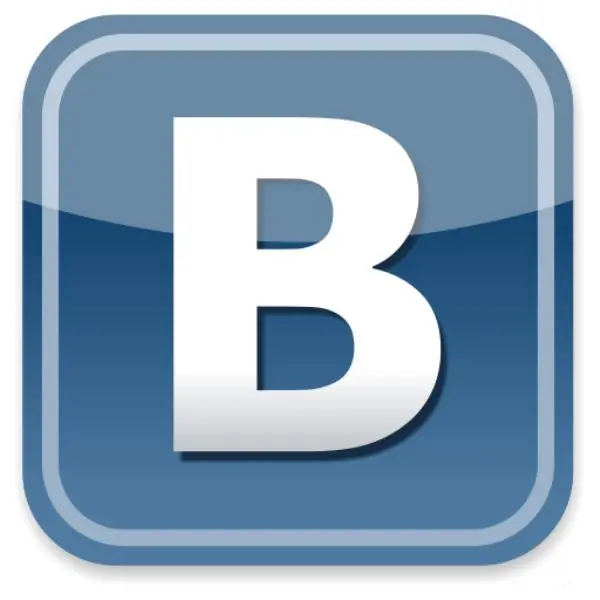
Kailangan iyon
Upang ma-unlock ang pahina, kailangan mo ng isang computer, pag-access sa network at kaunting kaalaman sa mga tukoy sa computer
Panuto
Hakbang 1
Kung ang pahina ay na-block ng moderator, dapat kang magsulat ng isang liham sa kanyang address na may kahilingang ipaliwanag ang mga dahilan ng pag-block at hilingin na i-block ang account. Dapat silang tumugon sa loob ng isang buwan. Walang sagot - sumulat muli. Kung ang sagot ay hindi pa rin natanggap, hindi na kailangang maghintay ng mas matagal, walang makaka-block sa pahina. Maaari mong subukan ang pangalawang paraan.
Hakbang 2
Kung ang pahina ay na-block ng IP, kailangan mo lang itong palitan. Sino ang may isang dynamic na IP - walang problema. Kung ang IP ay static, pagkatapos ay kakailanganin mong gumamit ng mga espesyal na program na hindi nagpapakilala. Babaguhin ng serbisyo ng programa ang IP sa anumang pipiliin mo.
Hakbang 3
Kung ang account ay naharang ng isang virus, ang sitwasyon ay mukhang mas kumplikado. Ang kurso ng pagkilos ay ang mga sumusunod: pumunta sa Vkontakte.ru IP address sa pahina https://93.186.225.211/, ipasok ang iyong username, password at pumunta sa iyong pahina (gumagana ang pamamaraan sa 90% ng mga kaso, kung ang IP ay hindi na-block)
Hakbang 4
Alisin ang virus na humahadlang sa pag-access ng VKontakte. Mula sa iyong computer, pumunta sa direktoryo C / WINDOWS / system32 / driver / atbp. Piliin ang file na "host". Kung ang file ay nakatago, pagkatapos ay sa mga setting ng mga pag-aari ng folder dapat mong suriin ang pagpipiliang "Ipakita ang mga nakatagong mga file at folder". Buksan ang file ng mga host gamit ang Notepad. Sa binuksan na dokumento, tanggalin ang lahat ng mga entry sa ilalim ng linya na "127.0.0.1 localhost". Susunod, suriin ang mga programa sa pagsisimula: Start - Run - isulat sa linya na "msconfig" - OK, pumunta sa pagsasaayos ng system, pagkatapos upang magsimula. Mas mahusay na alisin ang lahat ng mga programa mula sa pagsisimula sa ngayon. I-restart ang iyong computer at i-scan ang iyong system para sa mga virus.
Hakbang 5
Kung ang paraan ng point 4 ay hindi nakatulong, muling buksan ang "host" na file at tingnan kung na-edit o hindi. Kung ang rebisyon ay hindi nai-save, pagkatapos ay kakailanganin mong i-edit muli ito at alisan ng check ang pagpipiliang "read-only" sa mga pag-aari ng file.
Hakbang 6
Kung ang hakbang 5 ay hindi makakatulong, subukang gawin ang parehong mga manipulasyon tulad ng sa hakbang 4 kapag naglo-load ang operating system sa safe mode.
Hakbang 7
Ang pinaka matinding kaso ay ang pagpapanumbalik ng operating system sa pamamagitan ng isang point ng pag-restore o muling pag-install nito.






